Pronalaženje osoba i dijeljenje lokacije pomoću aplikacije Pronalaženje
Saznajte kako upotrebljavati aplikaciju Pronalaženje da biste dijelili svoju lokaciju s prijateljima i članovima obitelji. Možete čak postaviti i obavijesti koje se temelje na lokaciji tako da znate je li netko napustio lokaciju ili je tek stigao kući ili možete pronaći prijateljevu preciznu lokaciju kada ste u blizini.
Dijeljenje lokacije
Ako je uključena opcija Dijeli moju lokaciju, svoju lokaciju možete dijeliti s prijateljima, članovima obitelji i kontaktima na iPhone ili iPad uređaju pomoću aplikacije Pronalaženje. Svoju lokaciju možete dijeliti i u aplikaciji Nađi osobe u sustavu watchOS 6 ili novijem na modelima Apple Watch uređaja koji imaju GPS i mobilne podatke i koji su upareni s vašim iPhone uređajem.
Ako vi i osoba s kojom dijelite lokaciju imate iPhone s instaliranim sustavom iOS 15 ili novijim, dijelite svoju lokaciju uživo da bi vaš prijatelj ili član obitelji mogao vidjeti vašu lokaciju u stvarnom vremenu. Ako ste u pokretu, mogu dobiti predodžbu o smjeru i brzini kojima se krećete.
Ako ste već postavili značajku Dijeljenje s obitelji i upotrebljavate značajku Dijeljenje lokacije, vaši se članovi obitelji automatski prikazuju u aplikaciji Pronalaženje.
Svoju lokaciju možete dijeliti i u aplikacijama Poruke i Karte
Dijeljenje lokacije nije podržano u Južnoj Koreji te možda nije dostupno u drugim regijama zbog lokalnih zakona.
Dijeljenje s osobama
Otvorite aplikaciju Pronalaženje i odaberite karticu Osobe.
Dodirnite .
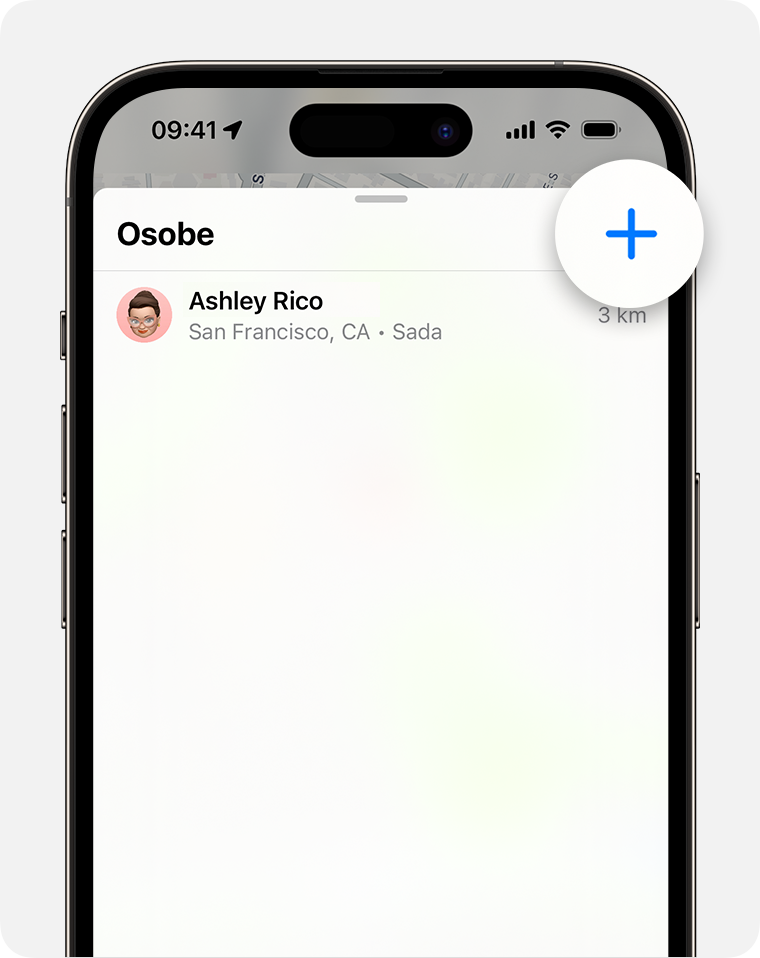
Odaberite Dijeli moju lokaciju.
Unesite ime ili telefonski broj osobe s kojom želite podijeliti lokaciju.
Odaberite Šalji.
Odaberite dijeljenje lokacije tijekom jednog sata, do kraja dana ili neograničeno.
Kada dijelite lokaciju s nekim, i oni imaju opciju dijeljenja svoje lokacije.
Unos naziva lokacije
Ako želite, možete unijeti naziv lokacija koje često posjećujete:
Otvorite aplikaciju Pronalaženje, a zatim odaberite karticu Ja.
Pomaknite se prema dolje i dodirnite Lokacija.
Odaberite Dom, Posao, Škola, Teretana ili Bez odnosno dodirnite Dodajte vlastitu oznaku da biste stvorili svoje ime.
Promjena uređaja za dijeljenje
Da biste promijenili uređaj putem kojeg dijelite lokaciju, otvorite Pronalaženje na uređaju s kojeg želite započeti dijeljenje. Odaberite karticu Ja, a zatim odaberite Koristi ovaj [uređaj] za moju lokaciju.
Dijeljenje lokacije putem satelita
Na iPhone 14 (sa sustavom iOS 16.1 i novijim) ili iPhone 15 modelima možete podijeliti svoju lokaciju putem satelita kada se nalazite u području bez signala za mobilnu ili Wi-Fi mrežu. Da biste mogli s nekim podijeliti svoju lokaciju, morate već imati aktivirano dijeljenje svoje lokacije s tom osobom u aplikaciji Pronalaženje prije nego što se nađete izvan dometa mobilne i Wi-Fi mreže. Također morate se nalaziti na mjestu na kojem je dostupno dijeljenje lokacije putem satelita.
Svoju lokaciju putem satelita možete ažurirati svakih 15 minuta.
Saznajte kako možete podijeliti svoju lokaciju putem satelita
Praćenje dijeljene lokacije prijatelja
Ako netko podijeli svoju lokaciju s vama ili vi pošaljete zahtjev za njegovu lokaciju te on odobri njezino dijeljenje, tu lokaciju tada možete pratiti.
Traženje praćenja nečije lokacije
Da biste počeli pratiti drugu osobu, najprije s njom morate podijeliti svoju lokaciju. Učinite sljedeće:
Otvorite aplikaciju Pronalaženje i odaberite karticu Osobe.
Odaberite osobu s kojom ste podijeliti svoju lokaciju.
Pomaknite se prema dolje i odaberite Zatraži praćenje lokacije.
Odgovor na zahtjev za dijeljenje lokacije
Kad netko podijeli svoju lokaciju s vama, možete odabrati želite li i vi podijeliti svoju lokaciju s njime:
Otvorite aplikaciju Pronalaženje i odaberite karticu Osobe.
U odjeljku s imenom osobe koja vam je poslala svoju lokaciju, odaberite Dijeli da biste joj omogućili praćenje svoje lokacije.
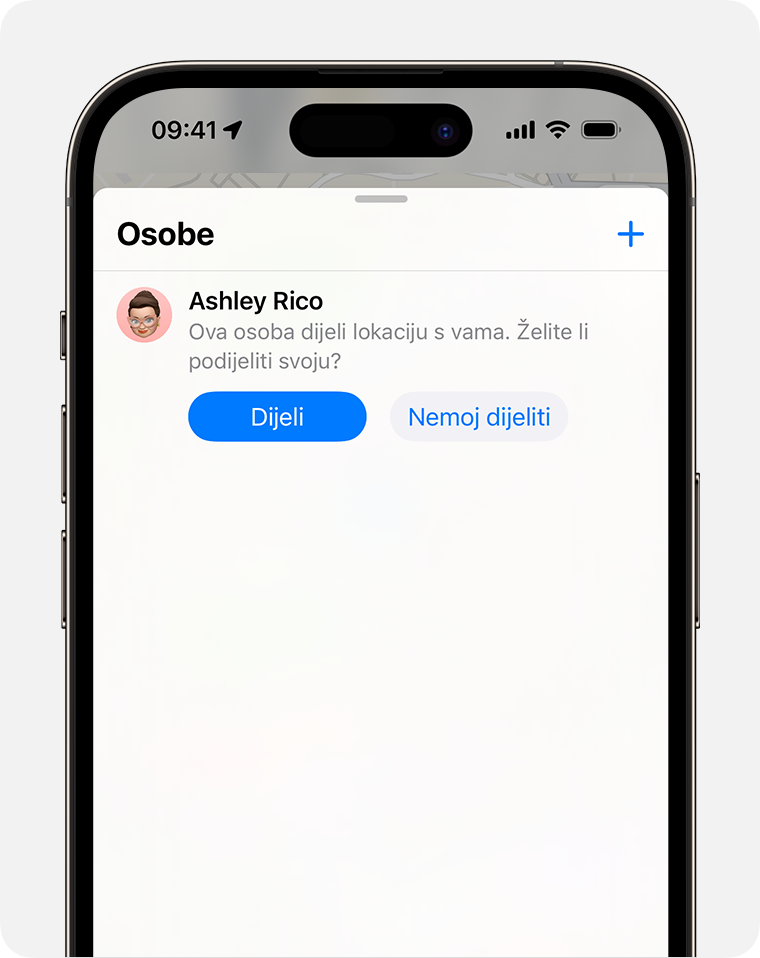
Ako ne želite dijeliti lokaciju s tom osobom, odaberite Nemoj dijeliti (ili Poništi).
Dijeljenje lokacijskih obavijesti
Postavite ponavljajuće obavijesti koje se temelje na lokaciji da biste znali je li netko stigao na lokaciju ili je napustio lokaciju ili se ne nalazi na određenom mjestu tijekom određenog vremenskog razdoblja.
Primanje obavijesti kada prijatelj stigne na lokaciju, napusti lokaciju ili se ne nalazi na lokaciji
Otvorite aplikaciju Pronalaženje i odaberite karticu Osobe.
Odaberite osobu s kojom želite dijeliti obavijesti.
Pomaknite se prema dolje i u odjeljku Obavijesti dodirnite Dodaj.
Dodirnite Obavijesti me da biste primili obavijest o promjeni lokacije prijatelja.* Dodirnite Obavijesti prijatelja da bi prijatelj primio obavijest o promjeni vaše lokacije.
U odjeljku Kada odaberite Stiže, Odlazi ili Nije na lokaciji. Ako dijelite promjenu svoje lokacije, odaberite Stižem ili Odlazim.
U odjeljku Lokacija dodirnite postavku kako biste odabrali trenutačnu lokaciju ili dodirnite opciju Nova lokacija kako biste odabrali drugu lokaciju.
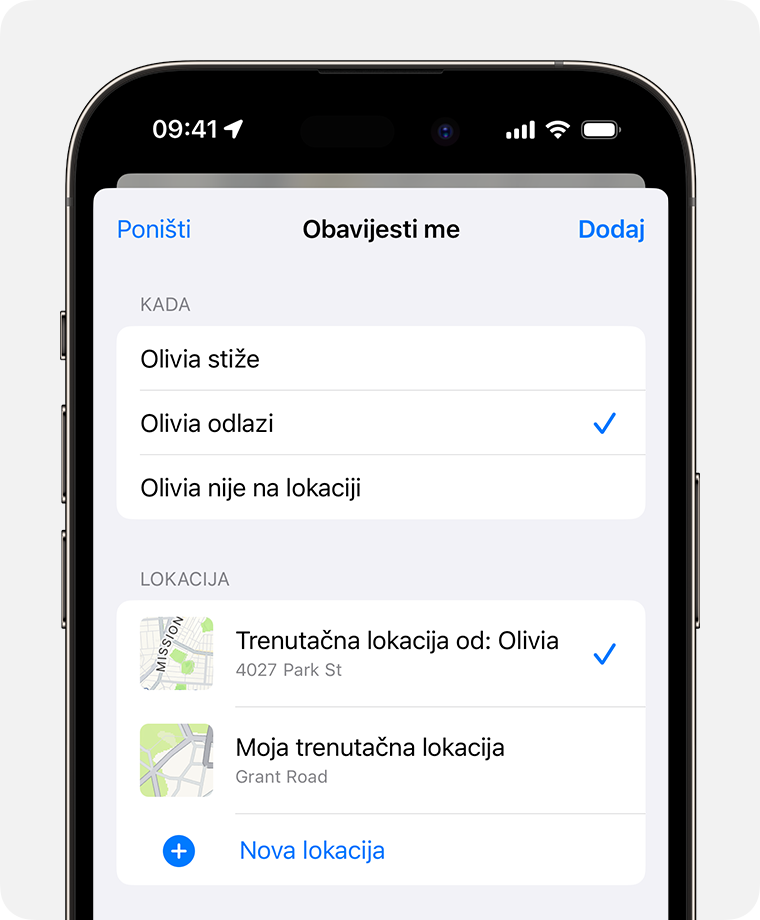
U odjeljku Učestalost odaberite Samo jedanput ili Svaki put.
* Vaš prijatelj primit će obavijest kada postavite lokacijsku obavijest. Za ponavljajuće lokacijske obavijesti vaš prijatelj mora prihvatiti pozivnicu.
Lociranje prijatelja
Otvorite aplikaciju Pronalaženje i odaberite karticu Osobe.
U odjeljku Osobe odaberite ime prijatelja koji dijeli svoju lokaciju s vama.
Odaberite Upute da biste otvorili Karte, a zatim slijedite upute do trenutne lokacije.
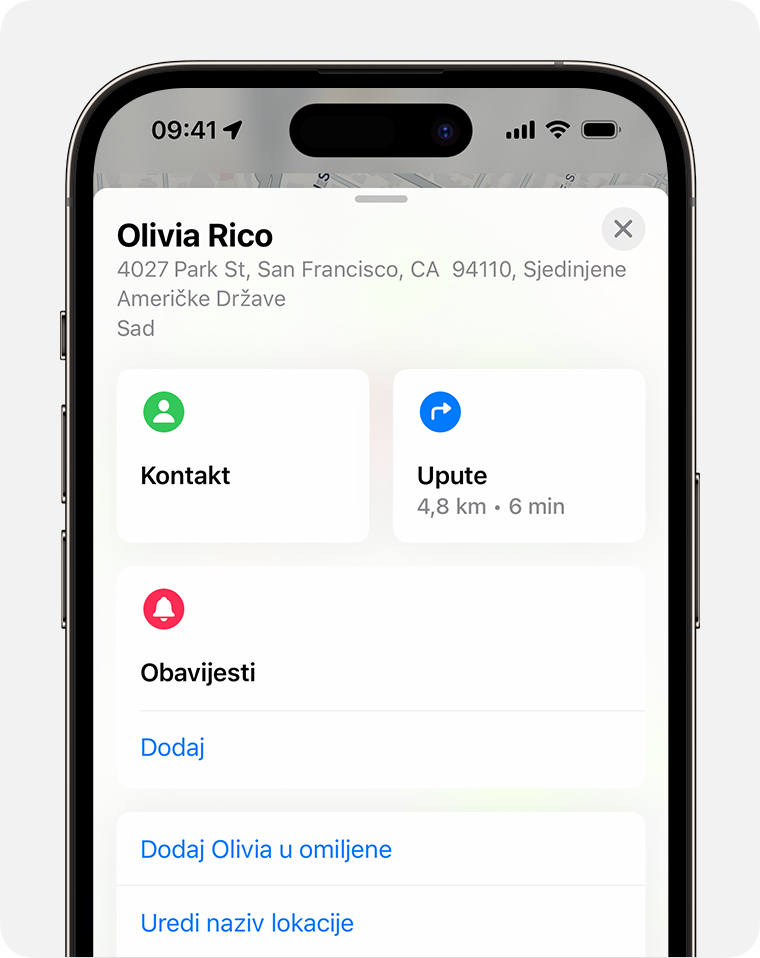
Ako se ispod imena prijatelja prikaže vaša lokacija, znači da ga ne pratite. Ako se prikaže Nije pronađena nijedna lokacija, ta se osoba ne može locirati.
Što još možete učiniti
Kad otvorite aplikaciju Pronalaženje, odaberite karticu Osobe, a zatim odaberite ime osobe. Možete učiniti sljedeće:
Prikažite karticu s kontaktom osobe.
Odaberite Upute da biste navigirali do lokacije osobe u Kartama.
Odaberite Obavijesti da biste vidjeli promjenu lokacije osobe ili da osobe prime obavijest o promjeni vaše lokacije.
Dodajte osobu u Omiljeno ili je uklonite. Članovi dijeljenja s obitelji ne mogu se ukloniti iz opcije Omiljeno.
Odaberite Uredi naziv lokacije da biste označili njihovu lokaciju.
Ako i vi i vaš prijatelj ili član obitelji imate iPhone 15 ili iPhone 15 Pro, možete dobiti upute do vaših preciznih lokacija kada ste u blizini.
Saznajte kako koristiti značajku Precizno pronalaženje za sastanak s prijateljem
U datom trenutku samo jedna osoba može upotrijebiti značajku Precizno nalaženje za upućivanje do nečije lokacije. Ako ne vidite opciju Pronalaženje u blizini za osobu s kojom dijelite lokaciju, možda je netko drugi već pokušava pronaći. Malo pričekajte pa pokušajte ponovno.
Prestanak dijeljenja lokacije
Da biste prekinuli dijeljenje lokacije sa svim osobama, učinite sljedeće. Možete prekinuti dijeljenje i s određenom osobom ili isključiti opciju Dozvoli zahtjeve za prijateljstvo.
Otvorite aplikaciju Pronalaženje.
Odaberite karticu Ja.
Isključite Dijeli moju lokaciju.
Prestanak dijeljenja s jednom osobom
Otvorite aplikaciju Pronalaženje i odaberite karticu Osobe.
Odaberite osobu s kojom želite prekinuti dijeljenje svoje lokacije.
Pomaknite se prema dolje i odaberite Prestani dijeliti moju lokaciju.
Isključivanje opcije Dozvoli zahtjeve za prijateljstvo
Otvorite aplikaciju Pronalaženje.
Odaberite karticu Ja.
Isključite opciju Dozvoli zahtjeve za prijateljstvo.
Ako izbrišete aplikaciju Pronalaženje, vaša će se lokacija i dalje dijeliti. Osobe s kojima ste prethodno podijelili svoju lokaciju i dalje mogu vidjeti vašu lokaciju. Ako želite prekinuti dijeljenje lokacije, ponovno instalirajte aplikaciju Pronalaženje i pratite upute za prekid dijeljenje lokacije.
